Cómo eliminar las notificaciones de Facebook
Facebook se ha ganado la reputación de enviar spam a los usuarios. La aplicación para teléfonos inteligentes te bombardea con alertas. Todos los días llegan docenas de correos electrónicos. Y cada vez que inicie sesión en la aplicación web, seguramente verá muchas notificaciones nuevas.
Afortunadamente, no tiene por qué ser así. Si desea saber cómo eliminar las notificaciones de Facebook, cómo borrar las notificaciones de Facebook o cómo desactivar las notificaciones de Facebook por completo, esto es lo que necesita saber.
Cómo eliminar las notificaciones de Facebook
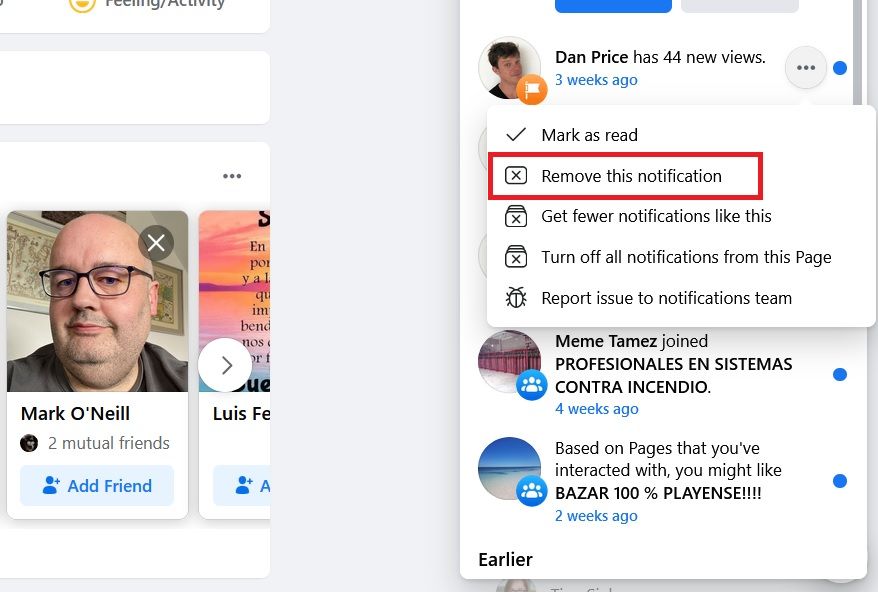
Comencemos con la pregunta más importante: ¿Cómo se eliminan las notificaciones en Facebook?
Si desea eliminar una notificación de Facebook en la aplicación web, siga las instrucciones paso a paso a continuación:
- Navegue a Facebook.com e inicie sesión en su cuenta.
- Haga clic en la campana de notificaciones en la esquina superior derecha.
- Busque la notificación que desea ocultar.
- Haga clic en los tres puntos horizontales junto a la notificación que desea eliminar.
- Seleccione Eliminar esta notificación .
El proceso para eliminar las notificaciones de Facebook en la aplicación del teléfono inteligente es similar. Simplemente inicie la aplicación y toque la pestaña Notificaciones . Una vez que haya encontrado la alerta de la que desea deshacerse, toque los tres puntos y elija Eliminar esta notificación .
Cómo borrar todas las notificaciones de Facebook
Cuando inicie sesión en Facebook y vea un montón de notificaciones no leídas, querrá borrarlas lo antes posible. Si hace clic en el icono de la campana, el punto rojo de notificaciones no leídas desaparece.
Sin embargo, realmente no ha resuelto el problema. Si no borra las notificaciones, volverán a aparecer tan pronto como reciba una nueva alerta. Para borrar permanentemente las notificaciones en Facebook, debe marcarlas todas como leídas.
Curiosamente, no hay forma de borrar las notificaciones no leídas de la aplicación del teléfono inteligente sin hacer clic en cada una. En su lugar, debe realizar el proceso desde la aplicación web.
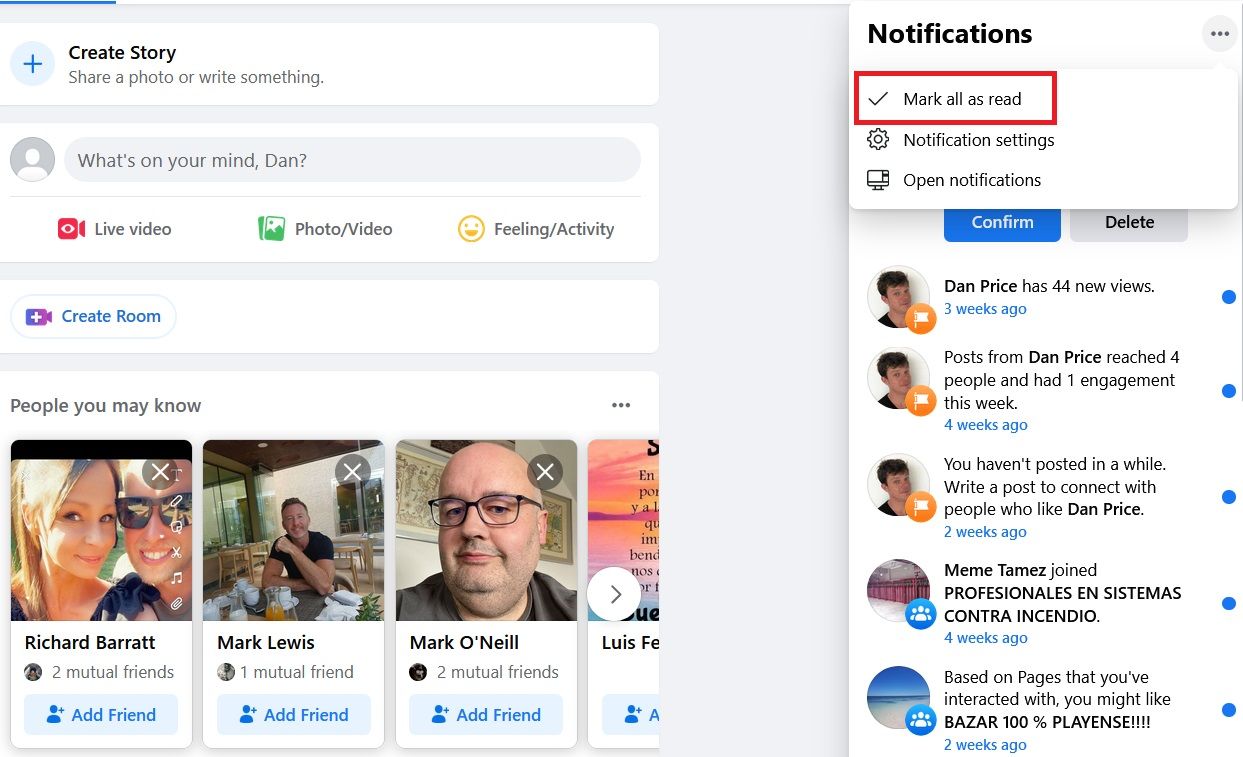
Para marcar todas sus notificaciones de Facebook como leídas, siga la guía a continuación:
- Dirígete a Facebook.com e inicia sesión en tu cuenta.
- Haga clic en el icono de Notificaciones en la esquina superior derecha.
- Haga clic en los tres puntos horizontales.
- Seleccione Marcar todo como leído .
Cómo desactivar las notificaciones de Facebook
Con suerte, las dos últimas secciones te han ayudado a tener bajo control tus notificaciones de Facebook existentes. Pero eso es solo la mitad de la batalla. Debe asegurarse de no ser molestado por todo ese spam de notificaciones en el futuro, de lo contrario, terminará rápidamente en la misma posición.
Hay dos formas de abordar el problema. Puede desactivar las notificaciones para tipos particulares de alertas a medida que llegan, o puede implementar un enfoque más holístico desde el menú Configuración de Facebook.
Cómo desactivar las notificaciones de Facebook a medida que llegan
El proceso para desactivar las notificaciones de Facebook a medida que llegan es similar al proceso para eliminar las notificaciones de Facebook.
Siga los pasos a continuación para conocer el proceso en la aplicación web:
- Escriba Facebook.com en su navegador e inicie sesión en su cuenta.
- Haga clic en el icono de Notificaciones en la esquina superior derecha.
- Busque una notificación que desee desactivar.
- Haga clic en los tres puntos .
- Seleccione Desactivar notificaciones de este tipo (la redacción exacta puede cambiar según el tipo de notificación).
( Nota: si está deshabilitando las notificaciones de una página, también verá una opción para desactivar todas las notificaciones de esta página ).
Los usuarios de teléfonos inteligentes pueden ver la misma lista de opciones al abrir la aplicación, tocar la pestaña Notificaciones y seleccionar los tres puntos junto a la notificación en cuestión.
Cómo desactivar las notificaciones de Facebook por categoría
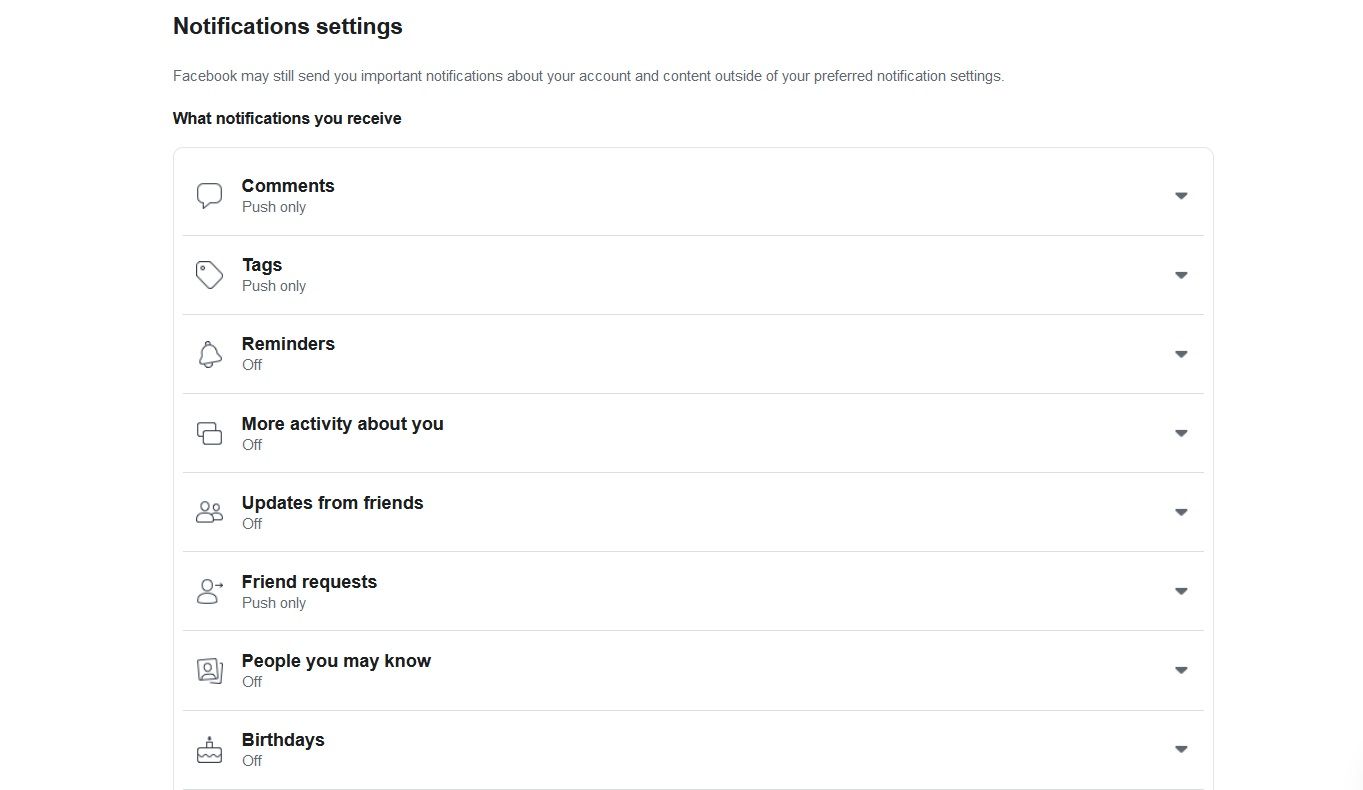
Si profundiza en el menú Configuración de Facebook, puede desactivar las notificaciones para cada tipo de alerta (por ejemplo, cumpleaños, personas que puede conocer, eventos, páginas que sigue, etc.).
También puede usar el menú para volver a habilitar una notificación que previamente había deshabilitado usando el primer método que discutimos.
Para deshabilitar las notificaciones de Facebook por categoría, siga estas instrucciones paso a paso:
- Vaya a Facebook.com e inicie sesión en su cuenta.
- Haga clic en la flecha hacia abajo en la esquina superior derecha.
- Elija Configuración y Privacidad> Configuración en el menú desplegable.
- En el panel del lado izquierdo de la página, haga clic en Notificaciones .
Ahora verá una lista de todas las diferentes categorías de notificación. Para desactivar cierto tipo de notificación, expanda la sección y realice los cambios que desee. Puede desactivar algunas categorías de notificación con un simple interruptor; otros (como Grupos ) le brindan control sobre las notificaciones por correo electrónico y SMS, así como un control granular sobre qué grupos desea deshabilitar específicamente.
También vale la pena desplazarse hasta el final de la lista hasta la sección Cómo recibe notificaciones . En él, puede seleccionar qué navegador y notificaciones de correo electrónico recibirá. Puede optar por recibir las notificaciones sugeridas de Facebook si no puede molestarse en personalizar todo, pero es probable que aún así reciba demasiado spam.
Cómo detener las notificaciones de Facebook por completo
No puede desactivar todos los tipos de notificaciones de Facebook en la aplicación web, pero puede detener las notificaciones de Facebook por completo en Android e iOS.
Recuerde: esta es la opción nuclear. No recibirá alertas de ningún tipo si sigue estas instrucciones.
Cómo detener las notificaciones de Facebook en Android
Para detener completamente las notificaciones de Facebook en Android, siga estos pasos:
- Abra la aplicación Configuración en su dispositivo Android.
- Seleccione Aplicaciones y notificaciones .
- En la siguiente ventana, toque Ver todas las aplicaciones .
- Desplácese hacia abajo hasta Facebook y tóquelo.
- Toque Notificaciones .
- Desliza la palanca junto a Mostrar notificaciones a la posición de Apagado .
Cómo detener las notificaciones de Facebook en iOS
Si tiene un dispositivo iOS, siga estos pasos para detener las notificaciones de Facebook:
- Abra la aplicación Configuración en su iPhone o iPad.
- Seleccione Notificaciones en el menú.
- Desplácese hacia abajo hasta Facebook y toque la entrada.
- En la parte superior de la nueva ventana, deslice el botón junto a Permitir notificaciones a la posición de apagado .
Más formas de hacer que Facebook funcione para usted
Recuperar el control de tus notificaciones de Facebook es solo una forma de hacer que Facebook funcione para ti. Sí, hay un poco de microgestión involucrada, pero vale la pena el esfuerzo para asegurarse de que Facebook sea más útil que molesto.
Esto es válido para gran parte de la experiencia de Facebook; Cuanto más tiempo dedique a personalizar la aplicación, más agradable será su experiencia.
Crédito de la imagen: jhansen2 / Depositphotos
